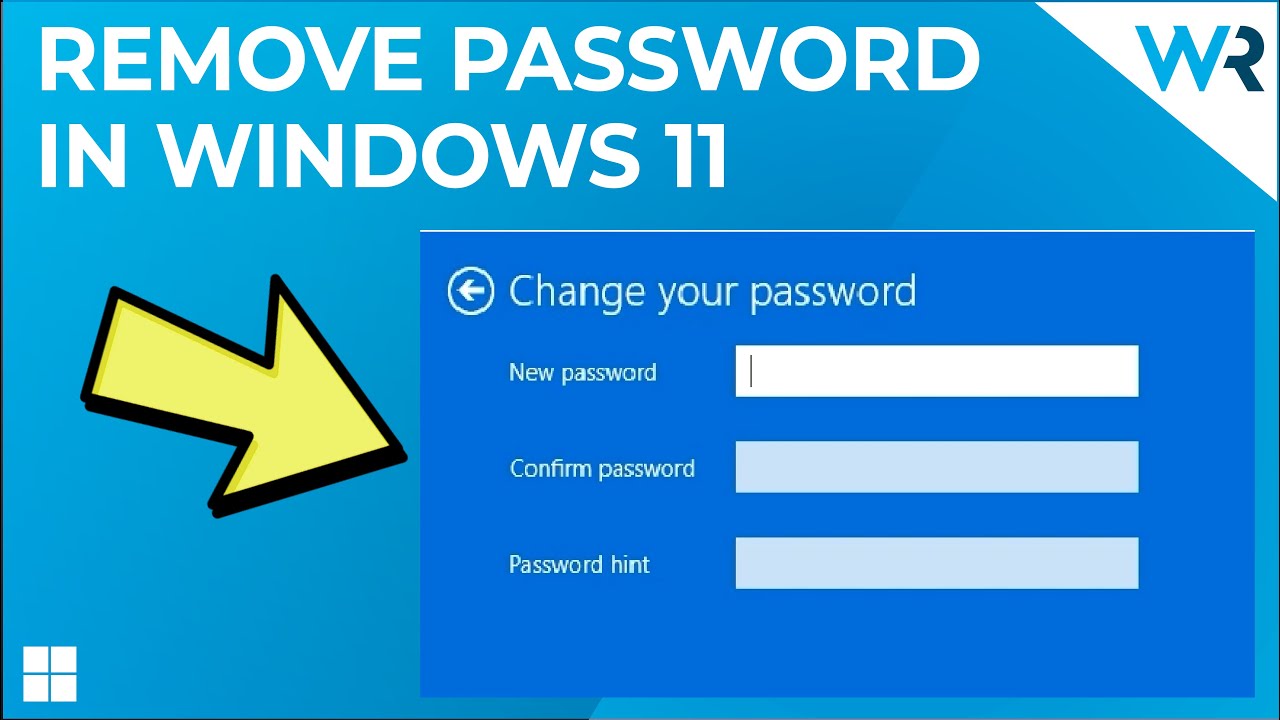
En este artículo te mostraré cómo eliminar la contraseña de inicio de sesión en Windows 11. Hay tres métodos que puedes seguir para lograrlo.
Método 1: Cambiar la configuración de la cuenta
El primer y más fácil método es cambiar la configuración de la cuenta.
- Haz clic en el botón de Windows y selecciona el icono de Configuración.
- En la nueva ventana, en el panel izquierdo, selecciona Cuentas.
- En el lado derecho, haz clic en Opciones de inicio de sesión.
- En esta sección, expande la opción de contraseña y selecciona el botón de Cambiar.
- Simplemente ingresa tu contraseña actual y luego configura una nueva contraseña.
- Ahora, el truco está en dejar los campos en blanco y hacer clic en Siguiente.
- Por último, presiona el botón de Finalizar para completar el proceso.
A partir de ahora, tu PC arrancará sin necesidad de ingresar una contraseña.
Método 2: Usar el Terminal de Windows
Otra solución útil es utilizar el Terminal de Windows.
- Haz clic derecho en el botón de Windows y selecciona Terminal de Windows como administrador.
- En la siguiente ventana, simplemente escribe el siguiente comando (Nota que el nombre de usuario debe ser el nombre de usuario real en tu PC de Windows):
- Luego, se te pedirá que establezcas una nueva contraseña y la confirmes. No ingreses nada y simplemente presiona la tecla Enter dos veces.
net user TU_NOMBRE_DE_USUARIO *
De esta manera, se eliminará el requisito de contraseña.
Método 3: Modificar el Registro
Otra solución útil pero más compleja implica modificar el Registro de Windows.
- Haz clic en el botón de Windows y escribe «regedit». Selecciona «Editor del Registro» en los resultados de búsqueda.
- En el Editor del Registro, navega hasta la siguiente ruta: Equipo > HKEY_LOCAL_MACHINE > SOFTWARE > Microsoft > Windows NT > VersionActual > Winlogon.
- Luego, haz clic derecho en el panel derecho y selecciona la opción «Nuevo» y luego «Valor de cadena».
- En el nuevo valor de cadena, escribe «DefaultUsername» como nombre y luego haz doble clic en él.
- En el cuadro de diálogo que aparece, ingresa tu dirección de correo electrónico de tu cuenta de Microsoft como valor de datos y haz clic en Aceptar.
- A continuación, crea otro valor de cadena haciendo clic derecho en el panel derecho y seleccionando la opción «Nuevo» y luego «Valor de cadena». Este nuevo valor se llamará «DefaultPassword».
- Haz doble clic en el valor «DefaultPassword» y en el cuadro de diálogo ingresa tu contraseña de tu cuenta de Microsoft como valor de datos. Haz clic en Aceptar para guardar los cambios.
- Por último, haz doble clic en el valor «AutoAdminLogon» y establece el valor de datos en «1». Haz clic en Aceptar para guardar los cambios.
A partir de ahora, deberías poder iniciar sesión en Windows 11 sin tener que escribir tu contraseña de cuenta.
¡Eso fue bastante fácil, ¿verdad?!
Como siempre, si deseas obtener más información y detalles, puedes consultar el artículo en la descripción a continuación.
